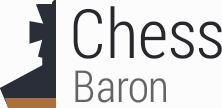|
Tous les liens suivants sont en anglais : |
Beaucoup de gens rencontrent des difficultés en installant Glidos la première fois, mais avec un peu daide, ils se rendent compte que le programme fonctionne parfaitement. Si vous avez des problèmes, dîtes vous que C'EST DE MA FAUTE; vous pouvez m'embêter avec. Bon, d'accord, cest peut-être la faute de votre carte son ou des pilotes de votre carte graphique, mais vous pouvez quand même m'embêter...
Si vous ne parlez pas anglais, vous pouvez essayer de présenter votre problème sur le forum Tomb Raider Online : Forums de Tomb Raider Online : www.tro-online.com/forums (en français). Choisissez le forum de Tomb Raider 1.
Voici une liste des questions les plus fréquemment posées :
- Linstallation de Glidos a endommagé votre ordinateur. Vous avez installé Glidos il y a quelques semaines, et aujourdhui votre disque dur et votre BIOS ont été complètement effacés. Laissez-moi deviner : vous avez installé une version piratée de Glidos, téléchargée sur un site russe, afin déviter de payer les 10$ de frais denregistrement du programme. Je suis désolé de vous dire que ce programme cracké contenait en fait un virus. Je ne peux pas vous aider, ce nest pas mon problème. Vous navez que ce que vous méritez. Achetez un nouveau BIOS, utilisez FDISK pour repartitionner votre disque dur, réinstallez Windows et assurez vous la prochaine fois que vous téléchargez bien Glidos depuis ce site.
- DOSbox et puis plus rien. La majorité des jeux du DOS napprécient pas quil y ait un lecteur de CD ou un disque dur externe sans rien à lintérieur. Même les versions crackées qui nont pas besoin du CD tournent mieux lorsquil y a quelque chose dinséré à lintérieur. Tâchez de toujours insérer un CD dans votre lecteur.
- Les vidéos sont interrompues ?
Chez certaines personnes, les séquences vidéo sont interrompues avant la fin.
Le problème survient sur certaines configurations qui ne sont pas compatible avec
le support VESA de Glidos. Si cela se produit chez vous, vous pouvez essayer
de modifier le fichier glidos.ini qui se trouve dans le dossier
C:\Program Files\Glidos
en supprimant la ligneVESASupport: Yes
Sans le support VESA, il y a toujours un risque que votre carte graphique ne puisse pas afficher les séquences vidéo; dans ce cas, vous devrez replacer la commande, quitte à ce que les vidéos s'arrêtent en plein milieu. - Les images sont trop sombres ? Le pilote de votre carte graphique est en général optimisé pour un paramètre d'éclairage appelé "Gamma", paramètres que Glidos devrait utiliser. Si vous appuyez sur le bouton « Paramétrer » depuis la fenêtre principale de Glidos, vous trouverez un curseur qui vous permettra d'effectuer un réglage plus fin.
- Glidos demande le cédérom de "Unfinished Business" ? Ceci est juste une vérification pour éviter un plantage éventuel. Si vous avez téléchargé les niveaux depuis Internet, vous pouvez également y jouer depuis Glidos à condition que le cédérom de Tomb Raider soit dans votre lecteur. Dans ce cas, éditez le fichier Glidos.ini (qui se situe dans le répertoire de Glidos), et supprimez la ligne contenant l'instruction CDCheckFile.
- Glidos indique "Can't find XXXX... YYYY is not installed properly". Vous avez sans doute installé le jeu dans un répertoire autre que celui par défaut. Vous pouvez, au choix, soit réinstaller le jeu en question dans le répertoire pat défaut, soit éditer le fichier glidos.ini pour indiquer à Glidos l'emplacement correct du jeu.
- Glidos indique "Can't copy XXXX". Vous avez probablement supprimé un fichier du programme. Réinstallez Glidos.
- Descent II plante au démarrage. Lécran tremble un moment puis plus rien. Vous navez probablement pas inséré le Cd du jeu dans votre lecteur. Relisez les instructions dinstallation pour Descent II.
- La souris ne fonctionne pas sous Descent II. Utiliser le bouton « paramétrer » afin de choisir le mode plein écran.
- Redémarrage de lordinateur. Les pilotes v23.12 pour les cartes nVidia peuvent provoquer le redémarrage de lordinateur lorsque vous ouvrez une ligne de commande DOS en mode plein écran. Ceci peut vous empêcher dutiliser Tomb Raider, avec ou sans Glidos. La version 28.32 semble corriger ce problème.
- Crash. Si vous avez deux lecteurs de CD, le fait de placer Tomb Raider dans le second lecteur et rien dans le premier peut provoquer un plantage. Ce problème vient de Tomb Raider, non de Glidos. En principe, Glidos devrait générer un message d'erreur dans ce cas là. Mais dans l'hypothèse ou vous auriez simultanément inséré les deux cédéroms de Unfinished Business dans vos deux lecteurs, il ne pourrait cependant rien détecter. Évitez donc de faire ça.
- Crash. Si vous utilisez VDMSound sous Windows 2000 ou Windows XP (ce qui est recommandé), assurez-vous que la fenêtre d'information "Le savez-vous ?" est bien désactivée.
- Pas de musiques ? Depuis la version 1.10, Glidos intègre une nouvelle fonctionnalité qui lui permet de reproduire les musiques de fond sous Windows 2000 et Windows XP. Si cela ne fonctionne pas chez vous, vérifiez dans un premier temps que vous avez bien inséré le cédérom de Tomb Raider dans le premier lecteur de CD, et assurez-vous que ce dernier est bien capable de lire un CD audio. Si vous ne pouvez pas lire de CD audio, vérifiez vos paramètres de lecteur audio; tentez d'alterner le mode de lecture analogique avec le mode numérique; vérifiez également qu'un câble interne relie bien le lecteur de cédérom avec la carte son.
- La barre des tâches est visible. De temps en temps, en mode plein écran, la barre des tâches peut devenir visible. Vous pouvez ignorer le phénomène ou chargez à plusieurs reprises une sauvegarde précédente jusquà ce que la barre disparaisse. Le problème est assez aléatoire. Une autre solution est de déplacer le pointeur de la souris sur la barre des tâches (notez que le pointeur restera invisible tant que vous ne serez pas sur la barre des tâches), puis dessayer de la réduire au maximum. Après ça, vous aurez limpression que Glidos ne fonctionne plus, mais il suffira de déplacer la souris de nouveau et de cliquer pour redémarrer le programme.
- Jeu très lent. Le support OpenGL fournis par les pilotes de certaines cartes graphiques est parfais insuffisant pour faire tourner Glidos. Essayez de mettre à jour vos pilotes de périphériques. Il est également possible que votre ordinateur ne gère pas du tout lOpenGL ; dans ce cas Glidos utilise un rendu logiciel qui peut savérer très lent. Là encore, linstallation des derniers pilotes pour votre pilote peut vous aider à résoudre ce problème.
- Présence de rectangles marron et deau boueuse. La première fois que vous lancez Glidos, vous constaterez peut-être que certains éléments transparents sont marrons ou quon ne voir rien à travers la surface de leau. Si cest le cas, appuyez sur F4. Si ça ne fonctionne pas, appuyez sur F3 puis sur F4. Une fois que le problème est résolu, il ne devrait plus se manifester. A ce jour, je pense lavoir corrigé définitivement.
- Pas d'éclairages dans la chambre de Thor ? Arrêtez le jeu, supprimez le fichier SETTINGS.DAT dans le dossier c:\Tombraid, et relancez le jeu. Le problème devrait être résolu.